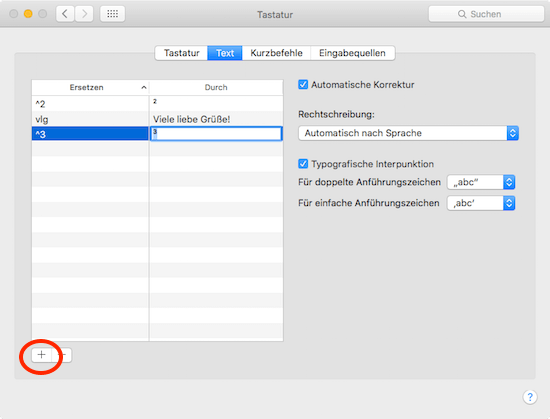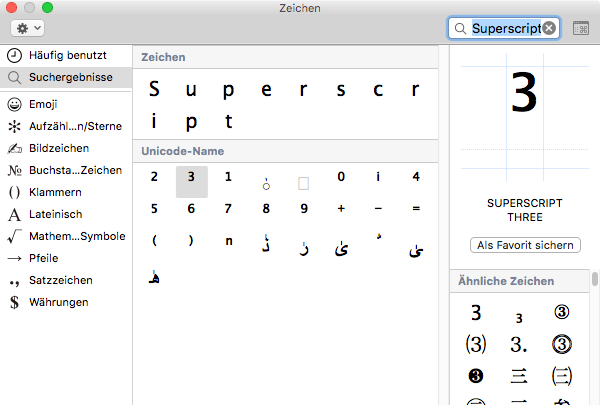Hochzahlen unter Mac OS X eingeben- Wie geht das?
![]() Viele Mac-Einsteiger stehen anfangs vor einem Problem: Wie gibt man am Mac oder Macbook Hochzahlen ein? Sogenannte Exponenten findet man nämlich nicht direkt auf der Tastatur und wer sich nicht auskennt, kann schnell verzweifeln. Hier ein paar Tipps, wie man Hochzahlen am Mac einfach eingeben kann.
Viele Mac-Einsteiger stehen anfangs vor einem Problem: Wie gibt man am Mac oder Macbook Hochzahlen ein? Sogenannte Exponenten findet man nämlich nicht direkt auf der Tastatur und wer sich nicht auskennt, kann schnell verzweifeln. Hier ein paar Tipps, wie man Hochzahlen am Mac einfach eingeben kann.
Arbeitet man in Pages von iWork, gibt es zwei Möglichkeiten, um z.B. eine Quadratzahl zu erhalten:
Man kann sich über die Symbolleiste helfen. Mit einem Rechtsklick auf die Symbolleiste öffnet man das Kontextmenü und geht auf „Symbolleiste anpassen“. Hier findet man die beiden Symbole für „Hochgestellt“ und „Tiefgestellt“. Fügt man diese in die Symbolleiste ein, muss man für Hochzahlen nur die Zahl markieren und dann den Button „Hochgestellt“ in der Symbolleiste anklicken.
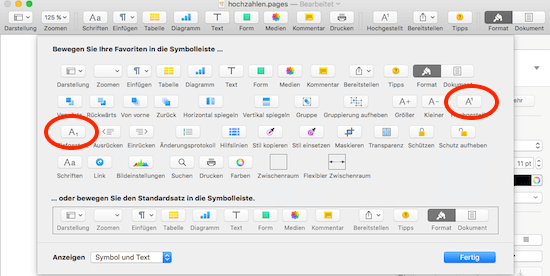
In Microsoft Word für Mac findet man gleiche Befehle in der Formatierungsleiste.
In Pages gibt es noch einen Trick: Man markiert die Zahl, die höhergestellt werden soll und wählt dann auf der Tastatur die Tastenkombination ctrl + cmd + plus (Pluszeichen)
Um Zahlen (oder auch Buchstaben) tieferzustellen, verwendet man die Tastenkombination ctrl – cmd + Minustaste
(Die Aktion wiederholt man einfach, um die hochgestellten Zeichen wieder auf den Normalzustand zu bringen.)
Eine weitere Option für Exponenten unter Mac OS X:
Man gibt ^2 ein und erhält automatisch die Möglichkeit, einen Exponenten daraus zu machen. Das Gleiche sollte auch für ^3 gelten.
Möchte man dann aber weitere Hochzahlen eingeben, muss man diese manuell hinzufügen und das geht so:
Öffnen Sie die Systemeinstellungen und wählen im Bereich „Tastatur“ den Reiter „Eingabequellen“. Dort setzen Sie ein Häkchen bei „Eingabequellen in der Menüleiste anzeigen“.
Im oberen rechten Bereich der Mac Menüleiste befindet sich nun ein zusätzliches kleines Icon, über welches Sie „Emoji und Symbole einblenden“ einblenden können.
Wechseln Sie jetzt in den Systemeinstellungen unter „Tastatur“ auf den Tabreiter „Text“. Dort klicken Sie unten links auf das Plus-Symbol, um einen neuen Eintrag in der Liste anzulegen.
Im linken Bereich geben Sie unter „Ersetzen“ zum Beispiel ^4 ein, um später ⁴ zu erzeugen. Dann blenden Sie über die Menüleiste die Symbole ein. Hier geben Sie oben rechts im Suchfeld den Begriff Superscript ein. Bei den gefundenen Suchergebnissen sollten Hochzahlen bzw. Exponenten zu finden sein.
Wählen Sie die Hochzahl ein, welche Sie künftig automatisch ersetzen lassen möchten. Klicken Sie die Zahl an und ziehen diese mit der Maus per Drag und Drop in das Feld „Durch“.
Auf diese Art kann man jetzt natürlich noch alle weiteren möglichen Zahlen eintragen, die man häufig benötigt.
Übrigens ist es auch möglich, die Suchergebnisse per Drag und Drop auch direkt in ein Pages-, Word-Dokument oder in eine andere Anwendung zu ziehen.
Klingt anfangs alles ein wenig kompliziert, ist es aber eigentlich nicht. Welche unterschiedlichen Varianten man nutzt, um Hochzahlen in ein Dokument unter Mac OS X einzufügen, ist natürlich persönliche Geschmacksache.
Viel Spaß beim Nachmachen!